Создание Остальной Части Рельефа
Теперь должна быть вычислена следующая часть рельефа. Для этого Вы должны вначале перейти в окно Двухмерного Вида и очистить ту область, которую до этого закрашивали.
1. Из меню Window (Окно) выберите опцию 1 2D View:0.
2. Установите белый цвет как Первичный Цвет.
3. Выберите кнопку  the Flood Fill (Залить) на инструментальной панели Rastr (Растр) и затем щелкните внутри области красного, синего и коричневого цветов, для того чтобы залить их белым цветом.
the Flood Fill (Залить) на инструментальной панели Rastr (Растр) и затем щелкните внутри области красного, синего и коричневого цветов, для того чтобы залить их белым цветом.
4. Установите красный цвет, как Первичный Цвет.
5. Используя кнопку  Select a Vector (Выбрать Вектор) инструментальной панели Vector (Вектор) выберите наружный контур головы медвежонка.
Select a Vector (Выбрать Вектор) инструментальной панели Vector (Вектор) выберите наружный контур головы медвежонка.
6. Нажмите кнопку  Flood Fill Vectors (Залить Вектор) на инструментальной панели Vector (Вектор) для того, чтобы заполнить область головы медвежонка красным цветом.
Flood Fill Vectors (Залить Вектор) на инструментальной панели Vector (Вектор) для того, чтобы заполнить область головы медвежонка красным цветом.
7. Повторите шаги с 4 по 6 для того чтобы залить лапы синим цветом.

8. Сейчас можно приступить к созданию рельефа для головы и лап медвежонка. Измените Атрибуты Цвета в соответствии со следующей таблицей:
| Цвет | Форма | Масштаб | Стартовая Высота | Угол |
| Красный | 
| не задан | 0 | 60 |
| Синий | 
| не задан | 2.5 | 15 |
| Коричневый | 
| 0 |
Не забудьте использовать кнопку Apply (Применить) в окне диалога Colour Attribute (Атрибуты Цвета).
9. Рельефы для этих двух цветов должны быть вычислены и объединены с уже вычисленным рельефом тела медвежонка. Для этого нажмите кнопку  Relief Merge Highest (Слить по наибольшим точкам).
Relief Merge Highest (Слить по наибольшим точкам).
|
|
|
10.После того, как Вы нажмете кнопку Close (Закрыть) в окне диалога Colour Attribute (Атрибуты Цвета) нажмите кнопку  Colour Shade (Цветная Закраска) на инструментальной панели Трехмерного Вида. На экране появится следующее:
Colour Shade (Цветная Закраска) на инструментальной панели Трехмерного Вида. На экране появится следующее:

11. Вернитесь в окно Двухмерного Вида и при помощи кнопки  залейте все области белым цветом.
залейте все области белым цветом.
12. Выберите контуры морды и отпечатков лап медвежонка, а затем при помощи кнопки  залейте их красным цветом.
залейте их красным цветом.
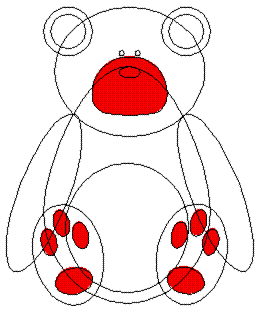
13.Сейчас можно приступить к созданию рельефа для морды и отпечатков лап медвежонка. Измените Атрибуты Цвета в соответствии со следующей таблицей:
| Цвет | Форма | Масштаб | Стартовая Высота | Угол |
| Красный | 
| не задан | 0 | 45 |
| Синий | 
| 0 |
14. Рельефы для этих двух цветов должны быть вычислены и добавлены к уже существующему рельефу тела медвежонка. Для этого нажмите кнопку  Relief Add (Добавить Рельеф).
Relief Add (Добавить Рельеф).
15.После того, как Вы нажмете кнопку Close (Закрыть) в окне диалога Colour Attribute (Атрибуты Цвета) нажмите кнопку  Colour Shade (Закраска) на инструментальной панели Трехмерного Вида на экране появится следующее:
Colour Shade (Закраска) на инструментальной панели Трехмерного Вида на экране появится следующее:

16.Повторите шаги 11, 12 и 14 для закраски носа и глаз медвежонка в красный цвет. Шаг 13. Шаг 13 повторять не требуется, так как атрибуты цвета для глаз и носа должны быть те же самые, какие были заданы ранее.
|
|
|

17. После того, как Вы нажмете кнопку Close (Закрыть) в окне диалога Colour Attribute (Атрибуты Цвета) нажмите кнопку  Colour Shade (Закраска) на инструментальной панели Трехмерного Вида на экране появится следующее:
Colour Shade (Закраска) на инструментальной панели Трехмерного Вида на экране появится следующее:

увеличенный фрагмент:

Окончательная Доводка
Для того чтобы получить полностью готовый рельеф медвежонка его необходимо сгладить.
1. На панели инструмента Relief Edit (Редактирование Рельефа)выберите кнопку Smooth Relief (Сглаживание Рельефа). Появится следующее окно диалога.

Введите в поле Number of Smoothing Passes (Количество Сглаживающих Проходов ) число 5 и нажмите кнопку Smooth (Сгладить). Окончательный результат должен выглядеть так:

увеличенный фрагмент:

Дата добавления: 2019-11-16; просмотров: 243; Мы поможем в написании вашей работы! |

Мы поможем в написании ваших работ!
